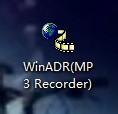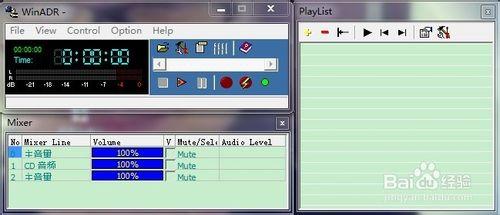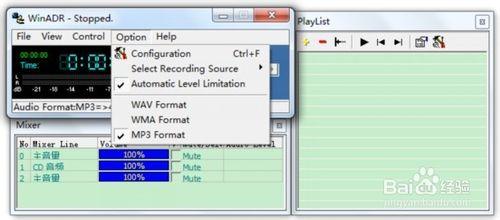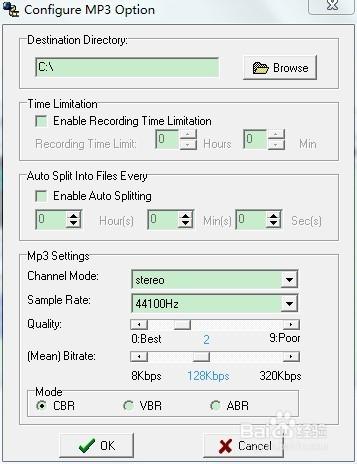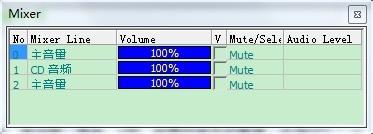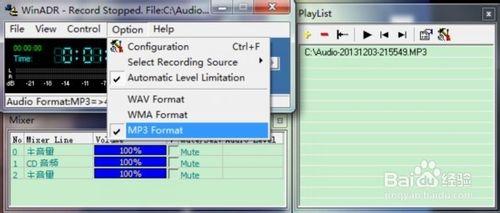很多朋友都有過想要錄音的經歷,錄電腦的各種聲音,錄電影或遊戲背景音樂,或者通過話筒麥克風錄音,這裡給大家介紹一個我用了很久的軟件WinADR。錄的效果很好,可以選擇錄製的格式和錄音的來源,而且生成的音頻文件也不會很大,非常靈活實用。
工具/原料
WinADR 錄音軟件
麥克風(用於電腦外音源的錄音)
方法/步驟1
下載WinADR並安裝,默認安裝就可以啦
設置錄音的音源。
點擊 Option - Select Recording Source,選擇我們通過哪種方式錄音。可以選擇通過電腦主音量,線路輸入(line in)等。如果是錄電腦內發出的聲音,就選擇主音量,如果是通過麥克錄入,就選擇路線輸入。
設置錄音的參數。
錄音參數,包括錄音產生的文件的位置、音質的高低、採樣頻率,甚至還可以設置的錄音的時間長度,按指定時間分割成多個文件等。
點擊 Option - Configuration,彈出設置參數的對話框。多數參數,我們默認就可以了,因為已經是比較合適的配置了。
雖然是英文,但都比較簡單,我想你肯定可以搞定的啦 ^_^
主界面下面的Mixer混合音量大小的設置,我們可以不用管,保持默認即可
選擇要生成的音頻的格式。
可以生成 WAV,WMA,MP3三種格式。
選擇 Option ,最下面就可以直接選擇要生成的格式。建議選擇MP3格式。
開始錄音。
播放我們要錄的音源,迅速點擊主界面中的那個圓的紅色按鈕,表示錄音開始。也可以使用快捷鍵Ctrl + R。
保存錄制的音頻文件。
點擊界面中部的方形按鈕。此時會將錄製的MP3或其他格式的文件自動存放到你選擇的位置。文件以錄音時的具體時間來命名。
試聽錄音及選擇。
在右側的 PlayList 裡會記錄我們所有錄製的音頻,我們單擊可以選中,然後點擊上面的三角形來聽一聽,看效果好不好。也可以到文件存放的路徑裡用其他播放器來播放。如果覺得不是很滿意,可以再次錄音。
注意事項
多媒體一直是個人的一大愛好,做視頻,做動畫,錄音,P圖,都是經常乾的事情。用過不少錄音軟件,現在的錄音軟件很多,通常小到數10M,甚至上百M的都不少。相比之下,WinADR體積很小,而且功能強大,使用方便,很靈活,對於普通的錄音已經可以滿足了。雖然是個老外的軟件,但還是推薦大家用哦 ^_^。如果有什麼問題,歡迎留言評論哦